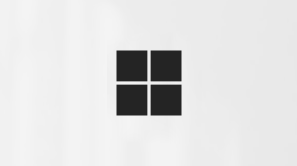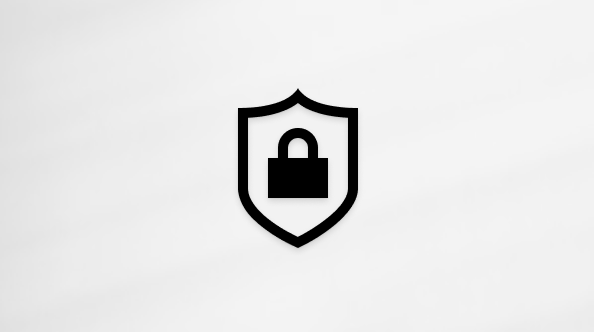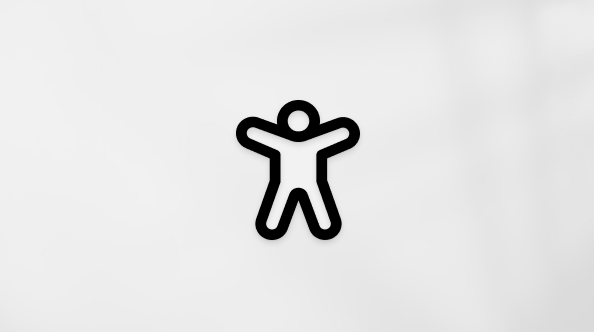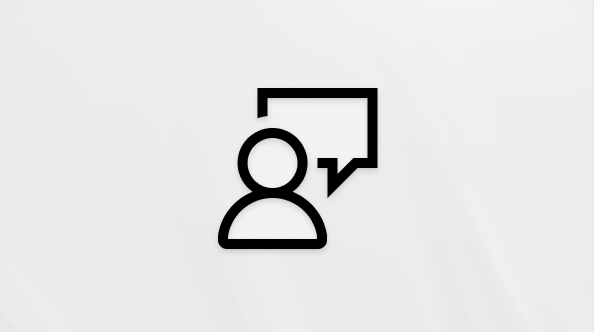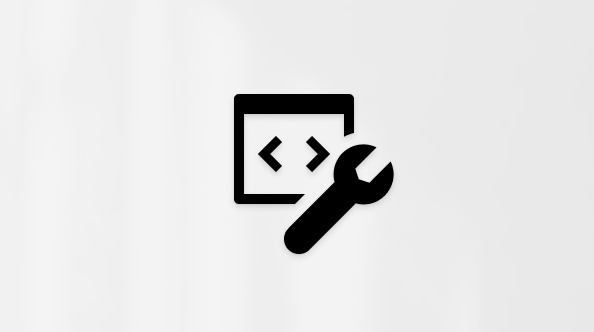Windows 11 on luotu tuomaan sinut lähemmäksi sitä, mistä pidät, ja käynnistymään aikana, jolloin tietokoneet ovat keskeisempiä kuin koskaan ennen yhteyden muodostamisessa, luomisessa ja pelaamisessa. Määrittäessämme Windows 11 vähimmäisjärjestelmävaatimuksia keskityimme kolmeen johtavaan periaatteeseen, joilla varmistetaan erinomainen käyttökokemus:
-
Luotettavuus
-
Arvopaperi
-
Yhteensopivuus
Lisätietoja järjestelmän vähimmäisvaatimuksista ja siitä, miten nämä periaatteet vaikuttivat päätöksiimme, on tässä yksityiskohtaisessa blogikirjoituksessa .
Huomautus: Tässä artikkelissa esitellään tietokoneen Windows 11 suorittamisen vähimmäisjärjestelmävaatimukset. Nämä vaatimukset on suunniteltu varmistamaan erinomainen tietojenkäsittelykokemus eri laitteissa sekä nyt että tulevaisuudessa. Tietyt tietokoneeseen lisätyt ominaisuudet, sovellukset ja laitteisto voivat ylittää nämä vähimmäisvaatimukset. Lisätietoja ominaisuuskohtaisista vaatimuksista on Windows 11 määrityssivulla. Lisätietoja sovelluksiin tai laitteistoon liittyvistä vaatimuksista saat tietystä julkaisijasta tai valmistajasta.
Windows 11 suorittamisen vähimmäisjärjestelmävaatimukset
Nämä ovat vähimmäisjärjestelmävaatimukset, jotka tietokoneen on täytettävä:
1 Ghz tai nopeampi, jossa on vähintään 2 ydintä ja joka näkyy hyväksyttyjen CPU:iden luettelossa. Tietokoneen suoritin on tärkein tekijä Windows 11 suorittamisessa. Kellon nopeus (1 Ghz tai nopeampi vaatimus) ja ytimien määrä (2 tai enemmän) ovat ominaisia suorittimen suunnittelulle, koska se valmistettiin, eikä niitä pidetä muokattavina komponentteina.
4 Gt. Jos tietokoneessasi on alle 4 Gt muistia, päivitysvaihtoehtoja on joskus käytettävissä, jotta saat lisää RAM-muistia. Voit halutessasi tutustua tietokoneesi valmistajan verkkosivustoon tai jälleenmyyjään ja tarkistaa, onko saatavilla helppoja ja edullisia vaihtoehtoja Windows 11 vähimmäisvaatimusten täyttämiseksi.
64 Gt tai suurempi tallennuslaite. Jos tietokoneessasi ei ole tarpeeksi suurta tallennusasemaa, aseman päivittämiseen on joskus vaihtoehtoja. Voit halutessasi tutustua tietokoneesi valmistajan verkkosivustoon tai jälleenmyyjään ja tarkistaa, onko saatavilla helppoja ja edullisia vaihtoehtoja Windows 11 vähimmäisvaatimusten täyttämiseksi.
UEFI (Unified Extensible Firmware Interface, tietokoneen BIOSin nykyaikainen versio) ja suojattu käynnistys, joka pystyy. Jos laitteesi ei täytä vähimmäisvaatimuksia, koska se ei ole suojattu käynnistyskykyinen, voit lukea tämän artikkelin ja tarkistaa, voitko ottaa tämän käyttöön noudattamalla seuraavia ohjeita. Suojattu käynnistys voidaan ottaa käyttöön vain UEFI:n kanssa, ja tässä artikkelissa kerrotaan, miten asetuksia voidaan muuttaa tämän mahdollistamiseksi.
Trusted Platform Module (TPM) -versio 2.0. Jos laitteesi ei täytä vähimmäisvaatimuksia TPM-turvapiirin vuoksi, voit lukea tämän artikkelin ja tarkistaa, voitko korjata tämän.
Yhteensopiva DirectX 12:n tai uudemman version kanssa WDDM 2.0 -ohjaimen kanssa.
Teräväpiirtonäyttö (720p), joka on suurempi kuin 9 tuumaa vinosti, 8 bittiä värikanavaa kohti. Jos näytön koko on pienempi kuin 9", Windowsin suunniteltu käyttöliittymä ei ehkä ole täysin näkyvissä.
Windows 11 Pro henkilökohtaiseen käyttöön ja Windows 11 Home edellyttävät Internet-yhteyttä ja Microsoft-tiliä laitteen ensimmäisen asennuksen aikana.
Laitteessasi on oltava Windows 10 versio 2004 tai uudempi versio, jotta voit päivittää Windows Update. Maksuttomia päivityksiä on saatavilla asetusten > päivityksen ja suojauksenWindows Update kautta.
Päivitä Windows 11 S modessa
Huomautus: Windows 10 Pro, Windows Educationissa ja Windows Enterprisessa S mode ei ole enää käytettävissä Windows 11. Käyttäjien, jotka haluavat päivittää Windows 11, on siirryttävä pois S modesta, eikä heillä ole mahdollisuutta vaihtaa takaisin. Windows 10 Home voi päivittää Windows 11 Home S modessa siirtymättä pois S modesta.
Ennen kuin päivität Windows 11, siirry pois S Modesta noudattamalla seuraavia ohjeita:
-
Avaa tietokoneessa, jossa on Windows 10 S modessa, Asetukset > Päivitys & Suojaus > aktivointi.
-
Etsi Vaihda Windows 10 Home tai Siirry Windows 10 Pro -osio ja valitse sitten Siirry Kauppaan -linkki.
Tärkeää: Älä valitse linkkiä Kohdassa Windows-version päivittäminen. Se on eri prosessi, joka pitää sinut S modessa.
-
Valitse Microsoft Storessa näkyvällä sivulla (Siirry pois S modesta tai vastaavalta sivulta) Hae-painike . Kun olet vahvistanut tämän toiminnon, voit asentaa sovelluksia Microsoft Storen ulkopuolelta.
Windows 11 päivityskelpoisuus
Tiedämme, että jotkut asiakkaat haluavat helppokäyttöisen prosessin sen määrittämiseksi, täyttääkö heidän tietokoneensa Windows 11 järjestelmän vähimmäisvaatimukset ja onko hän oikeutettu päivitykseen. Tämän helpottamiseksi tarjoamme tietokoneen kunnon tarkistus -sovelluksen Windows 10 tietokoneille. Diagnostiikkatarkistusten lisäksi on helppo tarkistaa Windows 11 päivityskelpoisuus.
Windows Update tarjoaa myös tavan arvioida päivityskelpoisuutta Asetukset > Update & Suojaus-> Windows Update.
Huomautus: Nämä asetukset on suunniteltu asiakastietokoneille, joita IT-järjestelmänvalvoja ei hallinnoi. Jos IT-järjestelmänvalvoja hallitsee tietokonettasi, tarkista heiltä vaihtoehdot kelpoisuuden arvioimiseksi ja päivittämiseksi Windows 11.
Tärkeää:
-
Näissä tilanteissa, joissa teet muutoksia tietokoneeseesi, jotta se on oikeutettu päivitykseen, suosittelemme, että odotat päivitystä, kunnes Windows Update ilmoittaa, että Windows 11 on valmis laitteeseesi.
-
Niille, jotka eivät pysty päivittämään nykyistä tietokonettaan Windows 11 laitteen tukikelvottomuuden vuoksi eivätkä ole valmiita siirtymään uuteen laitteeseen, Windows 10 pysyy vakaana valintana. Windows 10 tuetaan 14.10.2025 asti
Saatat myös pitää...
Microsoftin PC-hallinta tietokoneen suorituskyvyn parantamiseksi. Ei käytettävissä kaikilla alueilla.
Aiheeseen liittyvät artikkelit
Windows 11 tietojen, ominaisuuksien ja tietokoneen vaatimusten etsiminen